先日の記事で
2画面にしたけれど、思ったよりも快適にならなかった( ノД`)
と話をして、その原因としてこういったものを上げていました。
- スペースが狭すぎる
- ディスプレイとの距離が遠くて視力検査をしている気分
今回はその解決に向けて奮闘した記録とマルチディスプレイの設定方法の詳細について触れていきます。
- 狭い空間でも2画面ディスプレイを使いたい!
- マルチディスプレイの具体的な設定方法が知りたい!
こういった方にオススメできる内容となっております。
「省スペースでパソコン2画面化」に必要な心得
実際に2画面化の環境構築をやろうと奮闘したときに、諦めたことや工夫したことをざっくり書いていきます。
この心得があるかどうかで、環境構築の時に大きな失敗を未然に防ぐことが可能です。
大画面 × 大画面 を諦める
狭い机を使う都合上、2枚のディスプレイとPCを設置するようなスペースは確保できません。
デスクトップパソコンを使うのであれば2画面化を諦める(例外アリ)
なので、ノートパソコン&普通サイズ(21.5~22インチ)のディスプレイを駆使して、何とか夢を叶えにいきます。
又は、MacMiniのような小型のデスクトップを使用したうえで、小型ディスプレイ×普通ディスプレイでも可能だと思います。
どちらにしても、縦横共にスペースの制約がある場合、大画面を使った特大作業環境は諦めた方がいいです。
大きなスペースが必要なのであれば、広々と机が置ける環境を作るほかありません。僕にはできませんでした。
モニターアームが必須

スペースがあればアームが無くともディスプレイを置けるので万事解決です。
しかし、スペースが無いのであれば空中を有効活用するしかありません。
小物等あったりしますし、それらの置き場確保も大切なのです。
何より宙に浮かせず直置きした結果、むしろパソコンが邪魔になっている僕にとって、早急に解決すべき課題となっています。
最低限必要なデスクサイズ
モニターアームを設置できても、肝心なのは2つのディスプレイが設置できるかどうかです。
僕が考える最低限必要なサイズは幅75 × 奥50(cm)だと感じました。
オススメはサンワダイレクトのパソコンデスクです。
ノートパソコンで2画面環境を作るために最低限必要なサイズを満たしてくれます。
デメリットとしては、ミニタワーデスクトップを使う上では、凄く相性が悪い点です。
下の空間にタワーを設置できるほどのスペースを確保することができないので、置き場に困ってしまいます。
床置きは個人的に嫌
行き場がないタワーは上に置くしかありませんので、せっかくの作業スペースがひっ迫してしまいます。

一方で、ノートパソコンを使えば、最低限必要な作業環境を作ることができます。
今回のように作業環境の充実化もできるので、机の次はノートパソコンを準備といいでしょう。
ELECOM ディスプレイアーム (DPA-DL02BK)
パソコン工房で購入

今回はあまり時間がなかったので、先日投稿した記事を書き上げてからすぐにパソコン工房へ走りました。
あそこに行けば、たぶん何とかなる。
何とかなってくれないと困る。
あんな状態では大好きなパソコン作業もストレスでしかないので、急遽準備する必要があります。
急いだかいもあって、パソコン工房の店内で無事、鎮座していたコレを購入することができました。
取付はとっても簡単


設置は非常に簡単で、初めて取り付けをする僕でも特に苦戦することなく取付をすることができました。
説明書の通りにポールを立て、アームの組込み、ネジをクルクルすればあっという間
アーム無しと比べて空間に余裕ができましたので以前よりも机が広く感じます。
「困った時は壁に収納をつくればいい」
劇的前後みたいな名前のテレビ番組に出演する巨匠たちが、多用するのも納得できる成果がありました。
今まで行き場がなかった小物入れに居場所ができました。
パソコンの下には、DVD読み取りドライブと、お気に入りの湯呑。ディスプレイの下には、小物用の入れ物をおきました。


一点気になるのは、ガス式ではなくネジ式ですので、定期的に緩みがないか確認が必要な所ですね。
落下してしまうと大惨事
マルチディスプレイを設定する
より快適な2画面空間が完成した所で、今からマルチディスプレイの設定方法について解説していきます。
設置だけじゃ、充分にその良さを活用できん
高画質カメラを購入したのに、カメラを使わずにスマホで写真撮影をしているような状態にはしたくありません。
充分にその良さを堪能するために、しっかりと設定をやっていきましょう。
何も特殊な作業は必要ありません。この手順通りにやれば万事解決です(*´ω`*)
ディスプレイとパソコンを繋げる


接続方法は何を利用してもいいです。
今回はノートパソコンの受口にHDMIがありますので、それを利用していきます。
「ディスプレイの設定」を開いて設定を反映
デスクトップ画面で右クリック、もしくは「設定 > システム > ディスプレイ」で設定画面を表示しましょう。
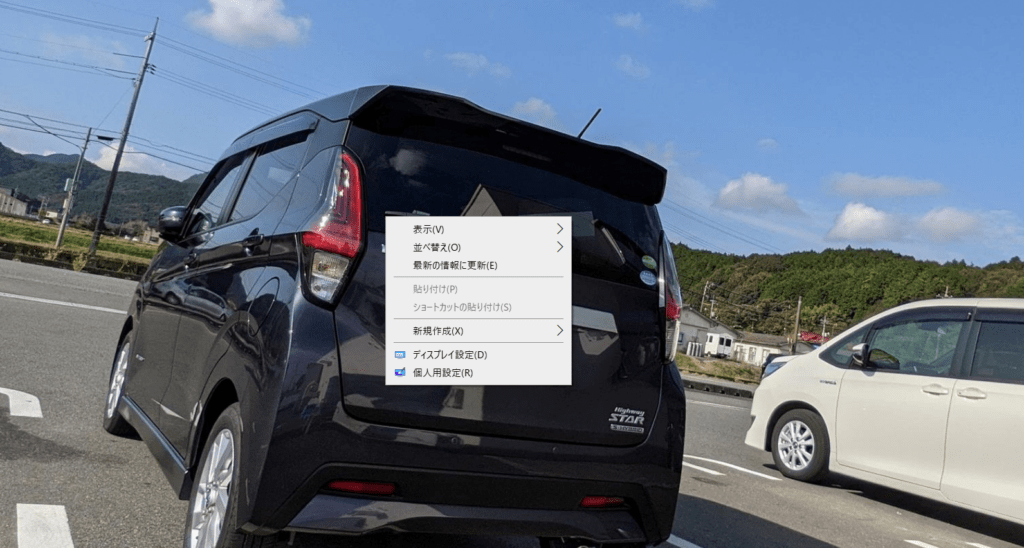
初回でこの設定を開いた場合、2つの画面が同じ映像を出力しているはずです。
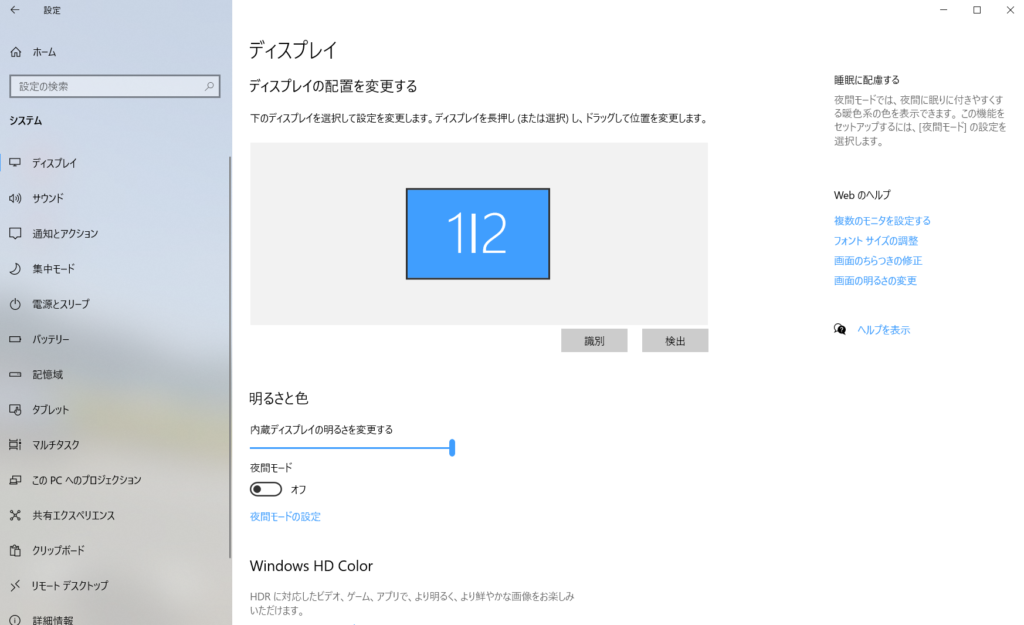
ここで、画面をスクロールしていくと「複数ディスプレイ」と言う項目が見つかります。
「表示画面を拡張する」を選択
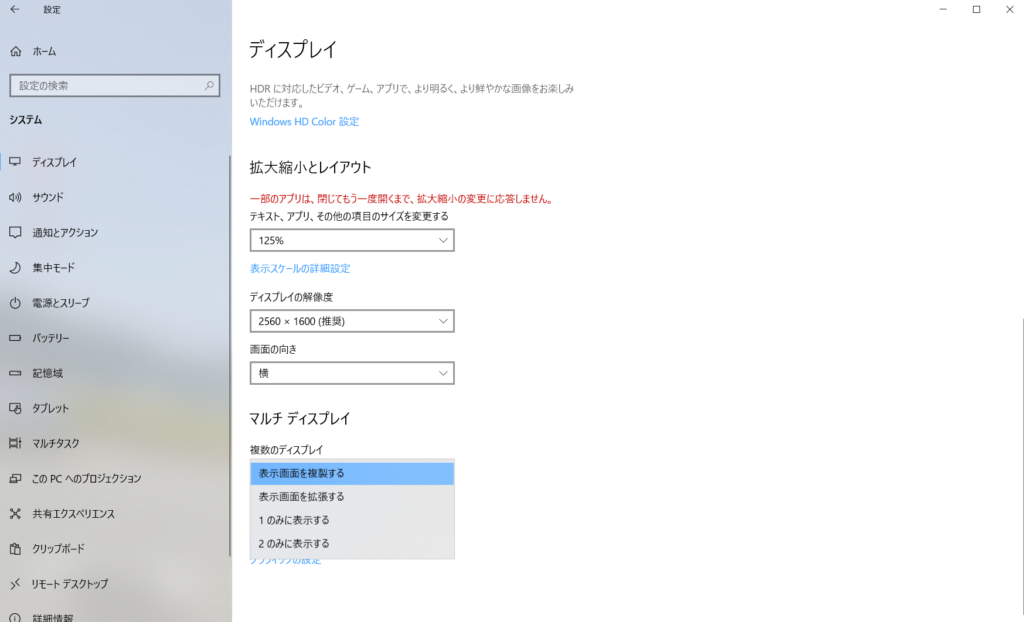
位置を調整しておしまい
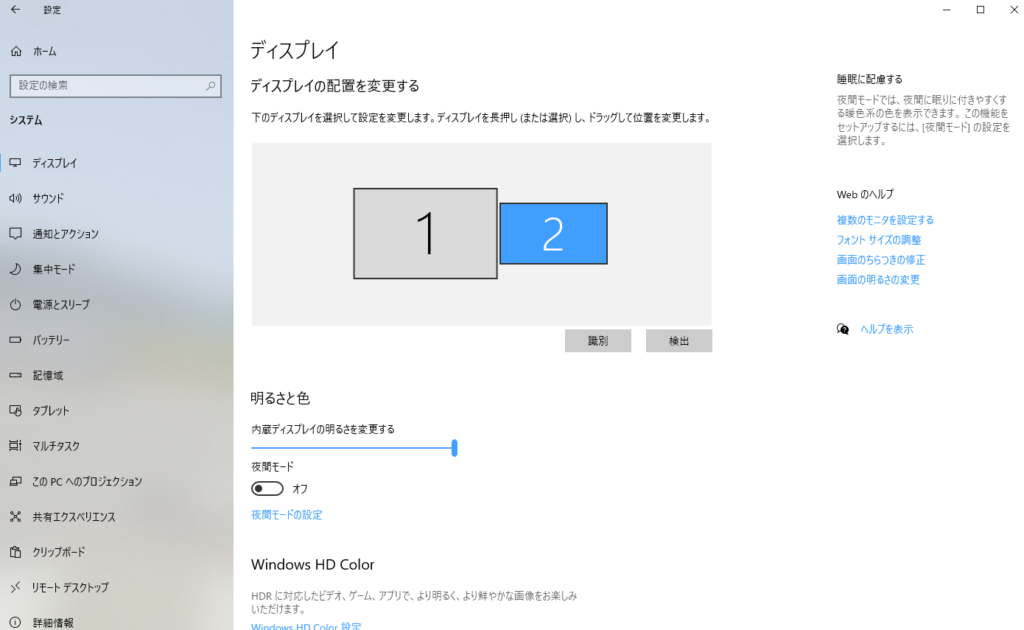
ディスプレイの設定が終わったら、スクロールで一番上に戻ります。
この四角枠の配置を実際のディスプレイに合わせたら、設定終了です。
作業効率が上がった
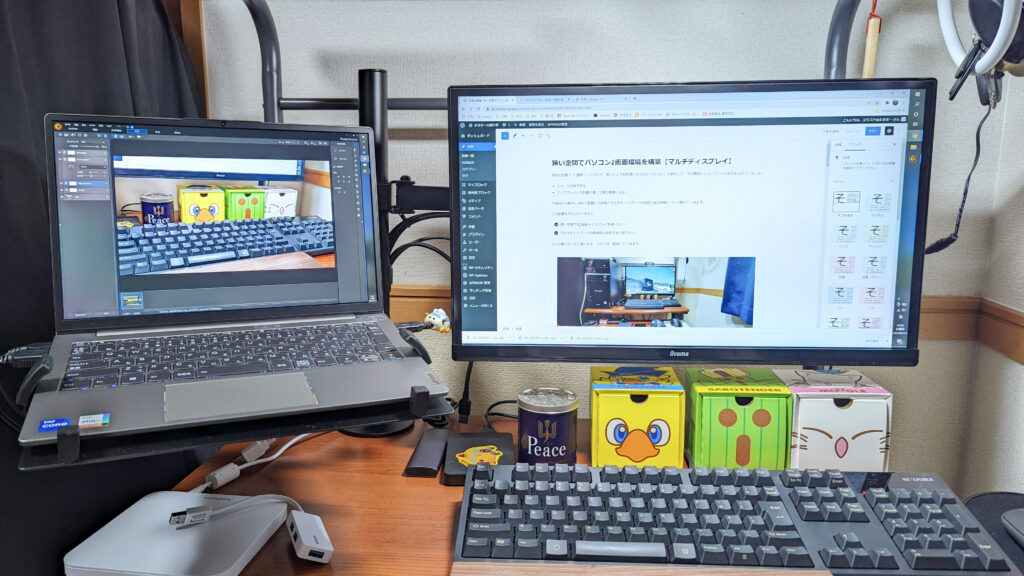
パソコンの配置が決まってから、ブログの作成作業が大幅に向上しました。
メインの執筆をサブディスプレイで行いながら、調べ物や写真の確認をノートパソコンのディスプレイで行っています。
今まで、都度都度でウィンドウ切り替えを駆使していた手間が無くなってブログに集中しやすくなりました。
何より、カッコイイ(*´ω`*)
目の前のこの景色にテンションが上がって、モチベーションがモリモリ湧いてきます。
強引にマルチディスプレイにした弊害
マルチディスプレイを手に入れて、快適な作業環境を手に入れましたが、マルチディスプレイにはメリットばかりではありません。
特に今回は、半ば無理矢理にマルチディスプレイの環境を作り上げたので、ちょっと困る事象が発生してしまいました。
世の中、そんなに上手く行くことはないのだと実感します。
給湯器が直る予定が全く立たず困っているのも、この世が良いことばかりではない典型的な例です。
シャワーのお湯が突然水に変わる。毎日寒くて泣きそう。
今のところ発生している問題をまとめると、こんな感じです。
- マウスジェスチャーLのバグとの高い
- 定期点検が地味に手間
マウスジェスチャーLのバグ(対策済)
マウスジェスチャーLのポインターがズレるバグ。使うディスプレイを変えたらいいだけの話なんだろうけど、なるべくお金をかけずに何とかしたい。ただ、これの対策で四苦八苦するのも嫌だからマウスごと変えるか検討中。サイドボタンがある「PEBBLE M350の」ようなサイズ感のマウス求む。 pic.twitter.com/iBDMuhpcjH
— ユウスケ@まきまー (@2_yusukegmgmgm) February 15, 2022
これは、WQHDの13.3インチ+FHDの21.5インチを組合せて使ってしまった僕の失敗です。
「マウスジェスチャーL」は2枚以上のディスプレイの表示倍率が揃っていな場合、使用をするとポインターがズレるバグがあります。
マウスジェスチャーはかなり愛用しているので、これはとっても不便な状態です。
表示倍率を揃えてしまえば、バグは解消されるのですが...。中々難しくて苦戦しています。
100%表示は小さすぎる
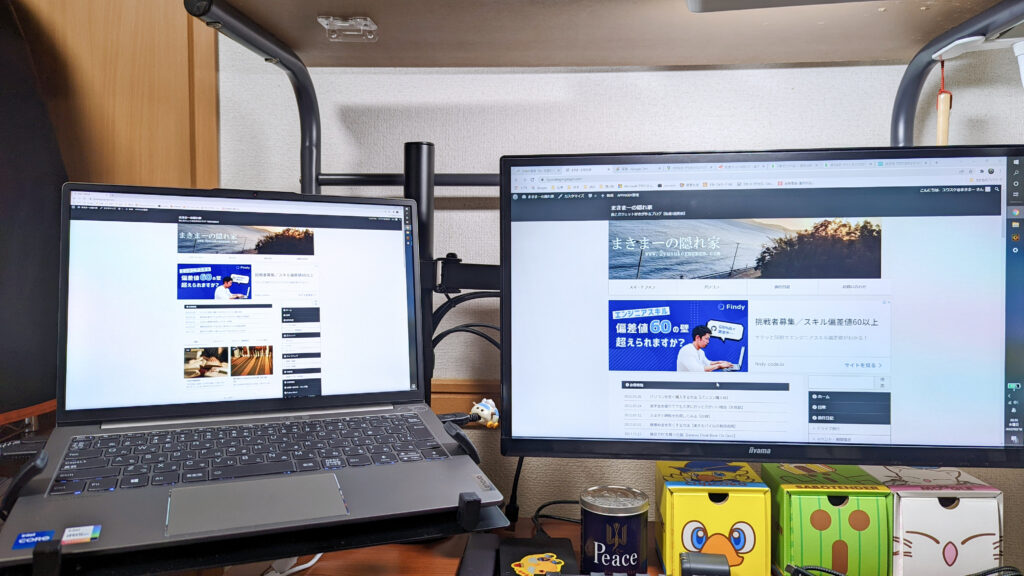
表示倍率を100%で統一した場合、ノートパソコン側のディスプレイがとんでもなく縮小されて表示されることになります。
表示される情報が多いことは、素晴らしいのですが小さすぎてこれじゃあ何が書いてあるのかわかりません。
片目0.2にはツライ(=_=)
視力に自信があれば、これで万事解決です。
125%表示は大きすぎる
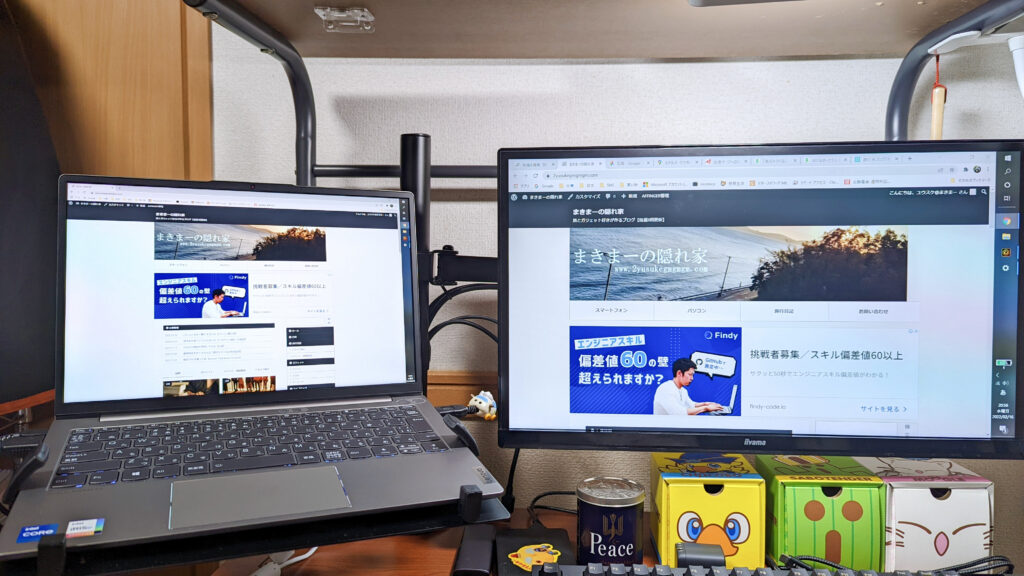
では逆に、表示倍率を大きい方に合わせてみた場合はこのようになります。
パソコン側は当然、僕が求める大きさで表示を出してくれる一方で、モニター側の表示が大きくなりすぎてしまいました。
大きすぎは大きすぎで、情報収集がとってもやりにくい...。
程よいサイズ感が欲しいと思うこの頃です。
ノートパソコン125%、モニター100%が見やすい
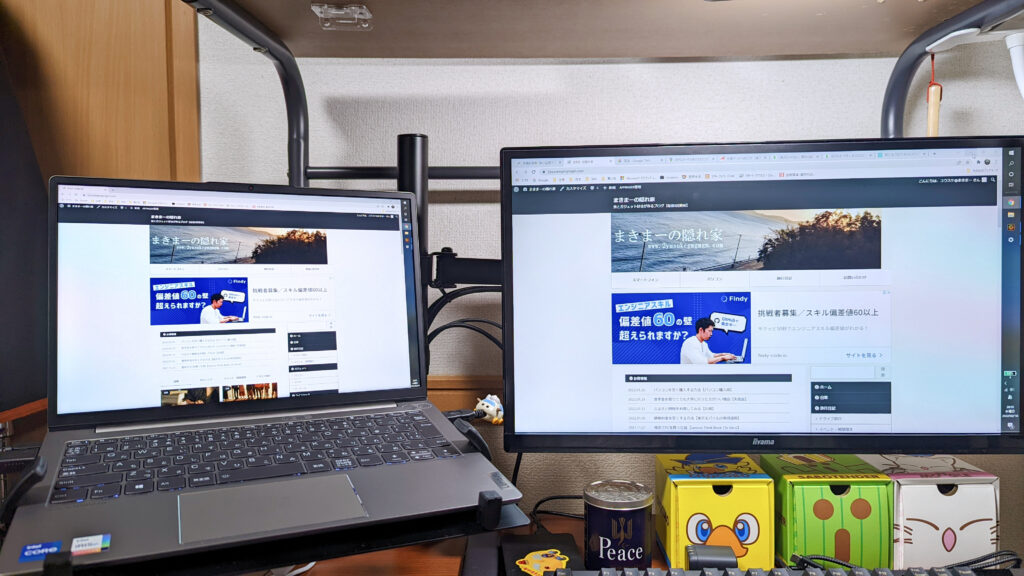
こうして僕の目に優しい表示倍率にしているわけですが、これではマウスジェスチャーのバグに苦しめられてしまいます。
結局こうするしかないのかもしれない
諦めていたのですが、力技でとりあえずの対策を取ることができました。
PCの画面解像度を下げて対策
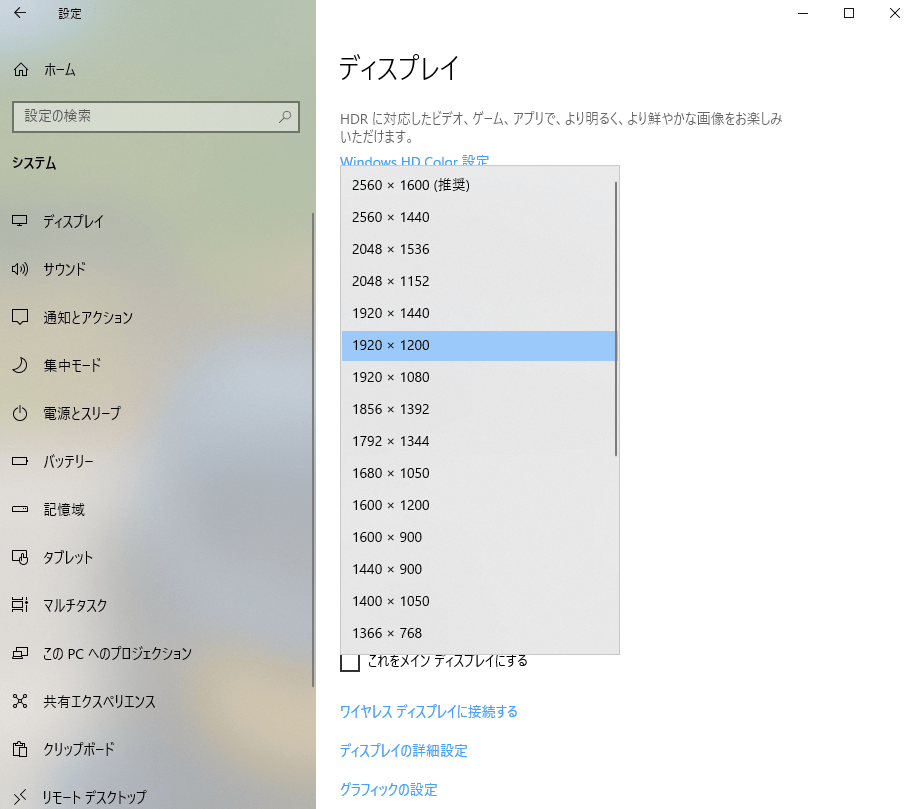
表示倍率がダメなら解像度をいじってやる
どこかの記事で、PCの解像度を変更する記事を見つけて閃きました。
Intel CPUでは、AMD Radeonのように解像度と規定以上に上げることはできませんので、ノートパソコン側の解像度を下げて対策をしました。
これでバグ対策はOKです。
定期点検が手間

僕が購入した「ELECOM ディスプレイアーム (DPA-DL02BK)」はネジ式なので定期的な点検を怠ると大惨事になります。
ガス式ならメンテナンスが少し楽だから、20,000円は予算あるとベスト
ディスプレイ側は特に落下が怖かったので、タイラップ(インシュロック、結束バンド他)でグルグル巻きにして机に固定しました。
本体で隠れて目立たないので、多少不格好でも大丈夫です。
それよりも落下対策をしておきたかった。

75点の完成度
まだまだ足りない部分が多くて大満足とはならなかった今回のマルチディスプレイ環境の構築作業。
ただ、それはあくまでも僕の個人的な理想を追い求めてしまっている結果に対して、現実に出来上がったものが違ったというだけの話です。
取付のために、アームの組立をするのは楽しかったし、配線も地獄なりに綺麗な形を作ることができた達成感もあります。
ブログの制作作業の質や、リモートワークの質も格段に向上した点も含めていけば、満足の行く結果になったと感じています。
理想と、現実と、得られたメリットを総合的に評価した結果75点の完成度と言う形におちつきました。
それに、省スペースでもマルチディスプレイの環境を作れることがわかったのは成果として大きいです。
と思っていた学生時代の僕に教えてあげたい。





